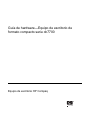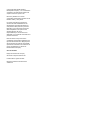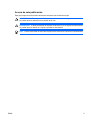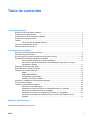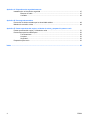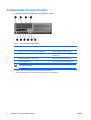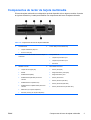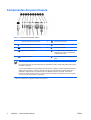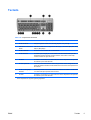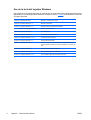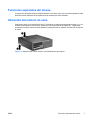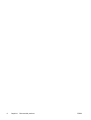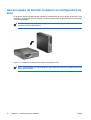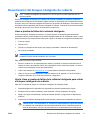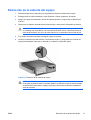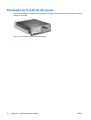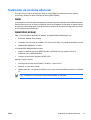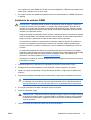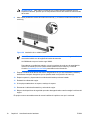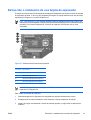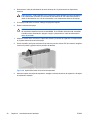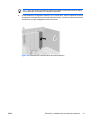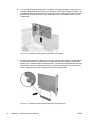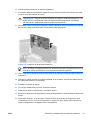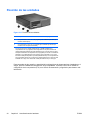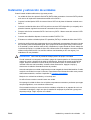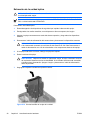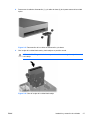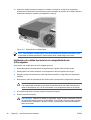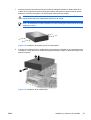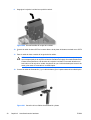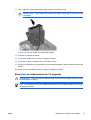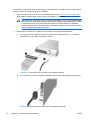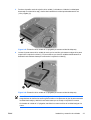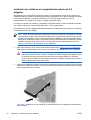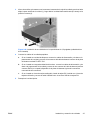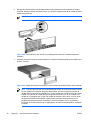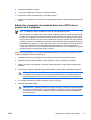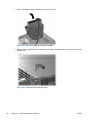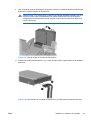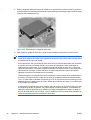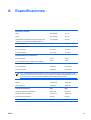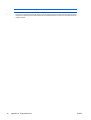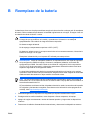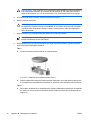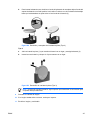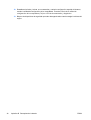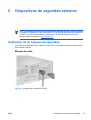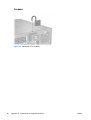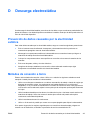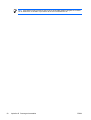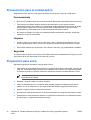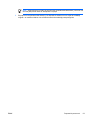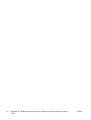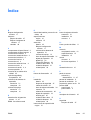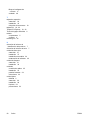HP Compaq dc7700 Small Form Factor PC Guia de referencia
- Tipo
- Guia de referencia

Guía de hardware—Equipo de escritorio de
formato compacto serie dc7700
Equipo de escritorio HP Compaq

© Copyright 2006 Hewlett-Packard
Development Company, L.P. La información
contenida en el presente documento está
sujeta a cambios sin previo aviso.
Microsoft y Windows son marcas
comerciales de Microsoft Corporation en los
Estados Unidos y otros países.
Las únicas garantías para productos y
servicios HP están establecidas en las
declaraciones de garantía explícitas que
acompañan a tales productos y servicios.
Nada de lo que contiene este documento
debe interpretarse como parte de una
garantía adicional. HP no se
responsabilizará por errores técnicos o
editoriales ni por omisiones contenidas en el
presente documento.
Este documento incluye información
confidencial de propiedad protegida por las
leyes de derechos de autor. Ninguna parte
de este documento puede ser fotocopiada,
reproducida o traducida a otro idioma sin el
previo consentimiento por escrito de
Hewlett-Packard Company.
Guía de Hardware
Equipo de escritorio HP Compaq
de formato compacto serie dc7700
Primera edición: agosto de 2006
Número de referencia del documento:
418625-161

Acerca de esta publicación
Esta guía proporciona información básica para actualizar este modelo de equipo.
ADVERTENCIA El texto presentado de esta forma indica que, si no se siguen las instrucciones,
se pueden producir daños físicos o pérdida de la vida.
PRECAUCIÓN El texto presentado de esta forma indica que, si no se siguen las instrucciones,
se pueden producir daños en el equipo o pérdida de información.
Nota El texto presentado de esta manera proporciona información importante complementaria.
ESMX iii

iv Acerca de esta publicación ESMX

Tabla de contenido
1 Recursos del producto
Recursos de la configuración estándar ................................................................................................ 1
Componentes del panel frontal ............................................................................................................ 2
Componentes de lector de tarjeta multimedia ...................................................................................... 3
Componentes del panel trasero ........................................................................................................... 4
Teclado ................................................................................................................................................. 5
Uso de la tecla del logotipo Windows ................................................................................. 6
Funciones especiales del mouse ......................................................................................................... 7
Ubicación del número de serie ............................................................................................................. 7
2 Actualizaciones de hardware
Recursos para mantenimiento y servicio ............................................................................................. 9
Advertencias y precauciones ............................................................................................................... 9
Uso del equipo de formato compacto en configuración de torre ........................................................ 10
Desactivación del bloqueo inteligente de cubierta ............................................................................. 11
Llave a prueba de fallas de la cubierta inteligente ............................................................. 11
Use la Llave a prueba de fallas de la cubierta inteligente para retirar el bloqueo
inteligente de cubierta. ....................................................................................................... 11
Extracción de la cubierta del equipo .................................................................................................. 13
Reemplazo de la cubierta del equipo ................................................................................................. 14
Instalación de memoria adicional ....................................................................................................... 15
DIMM ................................................................................................................................. 15
DIMM DDR2-SDRAM ........................................................................................................ 15
Completando Socket DIMM ............................................................................................... 16
Instalación de módulos DIMM ........................................................................................... 17
Extracción o instalación de una tarjeta de expansión ........................................................................ 19
Posición de las unidades .................................................................................................................... 24
Instalación y extracción de unidades ................................................................................................ 25
Extracción de la unidad óptica ........................................................................................... 26
Instalación de unidad opcional en el compartimiento de 5,25 pulgadas ........................... 28
Extracción de unidad externa de 3,5 pulgadas .................................................................. 31
Instalación de unidad en el compartimiento externo de 3,5 pulgadas ............................... 34
Extracción y reemplazo de unidad de disco duro SATA interno primario de 3,5
pulgadas ............................................................................................................................ 37
Apéndice A Especificaciones
Apéndice B Reemplazo de la batería
ESMX v

Apéndice C Dispositivos de seguridad externos
Instalación de un bloqueo de seguridad ............................................................................................. 47
Bloqueo de cable ............................................................................................................... 47
Candado ............................................................................................................................ 48
Apéndice D Descarga electrostática
Prevención de daños causados por la electricidad estática ............................................................... 49
Métodos de conexión a tierra ............................................................................................................. 49
Apéndice E Pautas operativas del equipo, cuidados de rutina y preparación para su envío
Pautas operativas del equipo y cuidados de rutina ............................................................................ 51
Precauciones para la unidad óptica ................................................................................................... 52
Funcionamiento ................................................................................................................. 52
Limpieza ............................................................................................................................ 52
Seguridad .......................................................................................................................... 52
Preparación para envío ...................................................................................................................... 52
Índice .................................................................................................................................................................. 55
vi ESMX

1 Recursos del producto
Recursos de la configuración estándar
Los recursos del equipo de formato compacto HP Compaq pueden variar según el modelo. Para obtener
un completo listado del hardware y del software instalado en el equipo, ejecute la utilidad de diagnóstico
(incluido sólo en algunos modelos de equipo). Las instrucciones para el uso de esta utilidad se
encuentran en la Guía de solución de problemas en el CD de documentación y diagnóstico.
Nota El equipo de formato compacto puede utilizarse también en configuración de torre. Para
obtener más información, consulte la sección
Uso del equipo de formato compacto en
configuración de torre en esta guía.
Figura 1-1 Configuración de equipo de formato compacto
ESMX Recursos de la configuración estándar 1

Componentes del panel frontal
La configuración de la unidad puede variar según el modelo.
Tabla 1-1 Componentes del panel frontal
1 Lector de tarjeta multimedia de 3,5 pulgadas (opcional)
1
6 Conector de auriculares
2 Indicador luminoso de actividad de la unidad óptica 7 Puertos USB (Universal Serial Bus)
3 Unidad óptica de 5,25 pulgadas
2
8 Indicador luminoso de actividad de la unidad
de disco duro
4 Botón de expulsión de la unidad óptica 9 Indicador luminoso de alimentación
5 Conector del Micrófono 10 Botón de alimentación de dos estados
Nota La unidad de disco óptico es una unidad de CD-ROM, CD-R/RW, DVD-ROM, DVD+R/RW, o unidad
combinada CD-RW/DVD
1
Algunos modelos son configurados con una unidad de disquete en el compartimiento externo de 3,5 pulgadas. Otros
modelos tienen una cubierta de unidad que cubre este compartimiento.
2
Algunos modelos tienen una cubierta de unidad que cubre este compartimiento.
2 Capítulo 1 Recursos del producto ESMX

Componentes de lector de tarjeta multimedia
El lector de tarjeta multimedia es un dispositivo opcional disponible sólo en algunos modelos. Consulte
la siguiente ilustración y la tabla para identificar los componentes del lector de tarjeta multimedia.
Tabla 1-2 Componentes de lector de tarjeta multimedia
1 SmartMedia/xD
●
Tarjeta SmartMedia (SM) 3.3V
●
D-Picture Card (xD)
4 Puerto USB (Universal Serial Bus)
2 Indicador luminoso de actividad de lector de tarjeta
multimedia
5 CompactFlash I/II
●
Tarjeta CompactFlash Tipo 1
●
Tarjeta CompactFlash Tipo 2
●
MicroDrive
3 SD/MMC+/miniSD
●
Tarjeta Secure Digital (SD)
●
MiniSD
●
MultiMediaCard (MMC)
●
MultiMediaCard (RS MMC) de tamaño
reducido
●
MultiMediaCard 4.0 (Mobile Plus)
●
MultiMediaCard 4.0 (MMC Mobile) de tamaño
reducido
●
MMC Micro (se requiere adaptador)
●
MicroSD (T-Flash) (se requiere adaptador)
6 MS PRO/MS PRO DUO
●
Memory Stick (MS)
●
MagicGate Memory Stick (MG)
●
MagicGate Memory Duo
●
Memory Stick Select
●
Memory Stick Duo (MS Duo)
●
Memory Stick PRO (MS PRO)
●
Memory Stick PRO Duo (MS PRO Duo)
ESMX Componentes de lector de tarjeta multimedia 3

Componentes del panel trasero
Tabla 1-3 Componentes del panel trasero
1 Conector del cable de alimentación 6 Conector de red RJ-45
2 Conector del mouse PS/2 (verde) 7 Conector paralelo
3 Conector del teclado PS/2 (morado) 8 Conector del monitor
4 USB (Universal Serial Bus) 9 Conector de salida de línea para
dispositivos de audio con alimentación
independiente (verde)
5 Conector en serie
1
10 Conector de línea de entrada de audio
(azul)
Nota La disposición y el número de los conectores pueden variar según el modelo.
El conector del monitor de la placa del sistema es desactivado cuando una tarjeta de gráficos PCI Express
se instala en el equipo.
Si una tarjeta de gráficos PCI está instalada, los conectores en la tarjeta y la placa del sistema pueden ser
utilizados al mismo tiempo. Puede ser necesario que algunas configuraciones necesiten cambios en la
utilidad de configuración de la computadora para ser utilizadas en ambos conectores. Para obtener
información acerca del Orden de inicio, consulte la Guía de la utilidad de configuración de la computadora
(F10) en el CD de documentación y diagnóstico.
1
HP pone a disposición un segundo conector serial opcional.
4 Capítulo 1 Recursos del producto ESMX

Teclado
Tabla 1-4 Componentes del teclado
1 Teclas de función Realizan funciones especiales, dependiendo de la aplicación de software en uso.
2 Teclas de edición Incluye lo siguiente: Insert, Inicio, Re Pág, Suprimir, Fin y Av Pág.
3 Indicadores luminosos de
estado
Indican el estado de las configuraciones del equipo y del teclado (Bloq Num, Bloq
Mayús y Bloq Despl).
4 Teclas numéricas Funcionan como el teclado de una calculadora.
5 Teclas de flecha Se utilizan para navegar por un documento o sitio Web. Estas teclas permiten
desplazarse hacia la izquierda, hacia la derecha, hacia arriba o hacia abajo,
usando el teclado en lugar del mouse.
6 Tecla ctrl Se utiliza en combinación con otras teclas; sus efectos dependen de la aplicación
de software que se esté utilizando.
7 Tecla de aplicación
1
Se utiliza (como el botón derecho del mouse) para abrir menús emergentes en una
aplicación de Microsoft Office. Puede realizar otras funciones en otras aplicaciones
de software.
8 Teclas con el logotipo
Windows
1
Se utiliza para abrir el menú inicio en Microsoft Windows. Se utiliza en combinación
con otras teclas para ejecutar otras funciones.
9 Tecla alt Se utiliza en combinación con otras teclas; sus efectos dependen de la aplicación
de software que se esté utilizando.
1
Teclas disponibles en algunas regiones geográficas.
ESMX Teclado 5

Uso de la tecla del logotipo Windows
Utilice la tecla con el logotipo Windows en combinación con otras teclas para realizar algunas funciones
disponibles en el sistema operativo Windows. Consulte la sección
Teclado para identificar la tecla con
el logotipo Windows.
Tecla con el logotipo Windows Muestra u oculta el menú inicio.
Tecla con el logotipo Windows + d Muestra el escritorio.
Tecla con el logotipo Windows + m Minimiza todas las aplicaciones abiertas.
Mayús + Tecla con el logotipo Windows + m Deshace minimizar todo.
Tecla con el logotipo Windows + e Inicia Mi Equipo.
Tecla con el logotipo Windows + f Inicia búsqueda de documento.
Tecla con el logotipo Windows + Ctrl + f Inicia búsqueda de equipos.
Tecla con el logotipo Windows + F1 Inicia ayuda de Windows.
Tecla con el logotipo Windows + l Bloquea el equipo si está conectado a un dominio de red o le
permite cambiar usuarios si no está conectado a un dominio de
red.
Tecla con el logotipo Windows + r Inicia el cuadro de diálogo ejecutar.
Tecla con el logotipo Windows + u Inicia el administrador de utilidades.
Tecla con el logotipo Windows + Tab Activa el botón siguiente de la barra de tareas.
6 Capítulo 1 Recursos del producto ESMX

Funciones especiales del mouse
La mayoría de las aplicaciones de software admiten el uso del mouse. Las funciones asignadas a cada
botón del mouse dependen de las aplicaciones de software que esté utilizando.
Ubicación del número de serie
Cada equipo tiene un número de serie único 1 ubicado en la parte lateral izquierda del equipo (1) y un
número de identificación del producto ubicado en la cubierta superior del equipo (2). Tenga estos
números a su alcance cuando necesite asistencia y deba ponerse en contacto con el servicio de soporte
al cliente.
Figura 1-2 Ubicación del número de serie y de identificación del producto
ESMX Funciones especiales del mouse 7

8 Capítulo 1 Recursos del producto ESMX

2 Actualizaciones de hardware
Recursos para mantenimiento y servicio
Este equipo contiene recursos que facilitan su actualización y servicio. No se necesitan herramientas
para la mayoría de los procedimientos de instalación que se describen en este capítulo.
Advertencias y precauciones
Antes de realizar las actualizaciones, asegúrese de leer cuidadosamente todas las instrucciones,
precauciones y advertencias aplicables en esta guía.
ADVERTENCIA Para reducir el riesgo de que ocurran lesiones corporales por choques
eléctricos o por tocar superficies clientes o fuego:
Desconecte el cable de alimentación de la toma eléctrica de CA y deje enfriar los componentes
internos del sistema antes de tocarlos.
No enchufe conectores de teléfono ni de telecomunicaciones en los receptáculos del controlador
de interfaz de red (NIC).
No desactive el enchufe de conexión a tierra del cable de alimentación. El enchufe de conexión
a tierra es una medida de seguridad muy importante.
Enchufe el cable de alimentación a una toma eléctrica de CA con conexión a tierra que pueda
alcanzar fácilmente en todo momento.
Para reducir el riesgo de lesiones serias, lea la Guía de seguridad y ergonomía. Esta describe
la configuración apropiada de la estación de trabajo, la postura y los hábitos laborales y de salud
recomendados para los usuarios de equipos, así como información importante sobre seguridad
eléctrica y mecánica. Esta guía está ubicada en Internet en
http://www.hp.com/ergo and on
the CD de documentación y diagnóstico.
PRECAUCIÓN La electricidad estática puede dañar los componentes electrónicos del equipo
o los equipos opcionales. Antes de iniciar estos procedimientos, asegúrese de no estar cargado
de electricidad estática tocando brevemente un objeto metálico conectado a tierra. Consulte el
Apéndice D
Descarga electrostática para obtener más información.
Cuando el equipo está enchufado a una fuente de alimentación de CA, siempre se aplica voltaje
a la placa del sistema. Debe desconectar el cable de alimentación de la energía antes de abrir
el equipo con el fin de evitar que algún componente interno se dañe.
ESMX Recursos para mantenimiento y servicio 9

Uso del equipo de formato compacto en configuración de
torre
El equipo de formato compacto puede utilizarse en configuración de torre o equipo de escritorio. Para
utilizarla en configuración de torre, levante y coloque el equipo sobre su lado derecho como se exhibe
en la ilustración abajo.
Nota Asegúrese de que dispone de por lo menos 10,2 cm (4 pulgadas) de espacio en todos
los lados y libre de obstrucciones.
Figura 2-1 Cambio de configuración de equipo de escritorio a torre
Nota Para estabilizar aún más el equipo en una configuración de torre, es posible adquirir una
base para torre de HP.
10 Capítulo 2 Actualizaciones de hardware ESMX

Desactivación del bloqueo inteligente de cubierta
Nota El Bloqueo inteligente de cubierta es un recurso opcional y está disponible sólo en
algunos modelos.
El bloqueo inteligente de cubierta es un bloqueo de cubierta controlable por software, mediante la
contraseña de configuración. Este bloqueo impide el acceso no autorizado a los componentes internos.
El equipo viene con el bloqueo inteligente de cubierta en la posición de desbloqueo. Para obtener más
información sobre la activación del bloqueo inteligente de cubierta, consulte la Guía de administración
del equipo de escritorio en el CD de documentación y diagnóstico.
Llave a prueba de fallas de la cubierta inteligente
Si activa el bloqueo inteligente de cubierta y no puede ingresar la contraseña para desactivarlo,
necesitará la llave a prueba de fallas de la cubierta inteligente para abrir la cubierta del equipo. La llave
para tener acceso a los componentes internos del equipo se necesita en las siguientes circunstancias:
●
Corte de energía
●
Falla de inicio
●
Falla de un componente del equipo (por ejemplo, procesador o sistema de alimentación)
●
Se olvidó la contraseña
Nota La llave a prueba de fallas es una herramienta especializada disponible en HP.
Prepárese, solicite esta llave antes de que la necesite.
Para obtener la llave a prueba de fallas:
●
Entre en contacto con un representante de ventas o proveedor de servicios autorizado de HP.
Ordene el número de producto 166527-001 para adquirir la llave estilo llave inglesa o el número
166527-002 para adquirir la llave tipo destornillador.
●
Visite el sitio web de HP (
http://www.hp.com) para obtener información sobre pedidos.
●
Llame al número correspondiente de la lista que aparece en la garantía o en la Guía Support
Telephone Numbers en el CD de documentación y diagnóstico.
Use la Llave a prueba de fallas de la cubierta inteligente para retirar
el bloqueo inteligente de cubierta.
Para abrir la cubierta del equipo con el bloqueo inteligente de cubierta activado:
1. Retire/desenganche los dispositivos de seguridad que impidan la abertura del equipo.
2. Extraiga todos los medios extraíbles, como disquetes o discos compactos, del equipo.
3. Apague el equipo correctamente a través del sistema operativo y luego todos los dispositivos
externos.
4. Desconecte el cable de alimentación del tomacorriente y desconecte los dispositivos externos.
PRECAUCIÓN Esté encendido o no, siempre hay voltaje aplicado a la placa del sistema,
si el sistema está conectado a una fuente de alimentación de CA. Debe desconectar el
cable de alimentación con el fin de evitar daños a los componentes internos del equipo.
ESMX Desactivación del bloqueo inteligente de cubierta 11

5. Si el equipo está sobre una base, extraiga el equipo del soporte.
6. Utilice la llave a prueba de fallas de la cubierta inteligente para retirar el tornillo a prueba de
manipulación indebida (1) que fija el bloqueo inteligente de cubierta al chasis.
7. Presione hacia arriba y hacia atrás el brazo metálico que rodea la rejilla de ventilación (2) para
liberar el bloqueo inteligente de cubierta del chasis.
Figura 2-2 Extracción del tornillo del bloqueo inteligente de cubierta
8. Retire la cubierta del equipo.
Para volver a conectar el bloqueo inteligente de cubierta, asegure el bloqueo en su lugar con los tornillos
a prueba de manipulación indebida.
12 Capítulo 2 Actualizaciones de hardware ESMX

Extracción de la cubierta del equipo
1. Retire/desenganche los dispositivos de seguridad que impidan la abertura del equipo.
2. Extraiga todos los medios extraíbles, como disquetes o discos compactos, del equipo.
3. Apague el equipo correctamente a través del sistema operativo y luego todos los dispositivos
externos.
4. Desconecte el cable de alimentación del tomacorriente y desconecte los dispositivos externos.
PRECAUCIÓN Esté encendido o no, siempre hay voltaje aplicado a la placa del sistema,
si el sistema está conectado a una fuente de alimentación de CA. Debe desconectar el
cable de alimentación con el fin de evitar daños a los componentes internos del equipo.
5. Si el equipo está sobre una base, extraiga el equipo del soporte.
6. Presione los botones del lado derecho e izquierdo del equipo (1) luego deslice la cubierta del
equipo hacia adelante hasta que se detenga (2), levántela y retírela del chasis.
Figura 2-3 Extracción de la cubierta del equipo
PRECAUCIÓN Después de extraer la cubierta del equipo, busque la indicador luminoso
de la placa del sistema entre los sockets DIMM. Si el indicador luminoso está encendido,
el sistema tiene alimentación. Apague el equipo y desconecte el cable de alimentación
antes de proceder.
ESMX Extracción de la cubierta del equipo 13

Reemplazo de la cubierta del equipo
Alinee las lengüetas en el panel con las ranuras en el chasis, luego deslice la cubierta hacia el chasis
hasta que se encaje.
Figura 2-4 Reemplazo de la cubierta del equipo
14 Capítulo 2 Actualizaciones de hardware ESMX

Instalación de memoria adicional
El equipo incluye módulos de memoria doble en línea (DIMM) de memoria de acceso aleatorio
sincrónica y dinámica de doble velocidad de datos (DDR-SDRAM).
DIMM
Los socket de memoria de la placa del sistema se pueden completar con hasta cuatro DIMM estándares.
Estos socket incluyen por lo menos un DIMM de memoria preinstalado. Para alcanzar el soporte máximo
de memoria, puede completar la placa del sistema con hasta 8 GB de memoria configurados en el modo
de canal doble de alto rendimiento.
DIMM DDR2-SDRAM
Para un funcionamiento adecuado del sistema, los DIMM DDR2-SDRAM deben ser:
●
240 patas estándar de la industria
●
compatible con PC2-4300 de 533 MHz, PC2-5300 de 667 MHz, o PC2-6400 de 800 MHz sin búfer
●
DIMM DDR2-SDRAM de 1,8 voltios
Los DIMM DDR2-SDRAM deben también:
●
soporte de latencia CAS de 4 (DDR2/533 MHz y DDR2/667 MHz) y latencia CAS de 5
(DDR2/667 MHz y DDR2/800 MHz)
●
contener la información obligatoria JEDEC SPD
Además, el equipo admite:
●
tecnología de memoria de 256 Mbits, 512 Mbits y 1 Gbit no ECC
●
DIMM de un solo canal o doble
●
DIMM construidos con dispositivos DDR x8 y x16; no son admitidos DIMM construidos con SDRAM
x4
Nota El sistema no se iniciará si utiliza módulos DIMM no admitidos.
ESMX Instalación de memoria adicional 15

Completando Socket DIMM
Existen cuatro socket DIMM en la placa del sistema, con dos socket por canal. Los socket son llamados
XMM1, XMM2, XMM3, y XMM4. Los socket XMM1 y XMM2 funcionan en el canal de memoria A. Los
socket XMM3 y XMM4 funcionan en el canal de memoria B.
Figura 2-5 Ubicación de los socket DIMM
Elemento Descripción Color del socket
1 Socket DIMM XMM1, Canal A Negro
2 Socket DIMM XMM2, Canal A Blanco
3 Socket DIMM XMM3, Canal B Blanco
4 Socket DIMM XMM4, Canal B Blanco
El sistema funcionará automáticamente en el modo de un solo canal, modo de canal doble o el modo
flex, según como los DIMM son instalados.
●
El sistema funcionará en el modo de un solo canal si los socket DIMM son completados en un solo
canal.
●
El sistema funcionará en el modo de canal doble de alto rendimiento si la capacidad de memoria
total de los DIMM en el canal A es igual a la capacidad de memoria total de los DIMM en el canal
B. La tecnología y el ancho del dispositivo pueden variar entre canales. Por ejemplo, si el canal A
se completa con dos DIMM de 256 MB y el canal B con un DIMM de 512 MB, el sistema funcionará
en el modo de doble canal.
●
El sistema funcionará en el modo flex si la capacidad de memoria total de los DIMM en el canal A
no es igual a la capacidad de memoria total de los DIMM en el canal B. En el modo flex, el canal
ocupado con la menor cantidad de memoria describe la cantidad total de memoria asignada al
doble canal y el resto es asignado al canal único. Para una óptima velocidad, los canales deben
ser equilibrados de modo que se distribuya la mayor cantidad de memoria entre los dos canales.
Por ejemplo, si se ocupan los sockets con un DIMM de 1GB, dos DIMM de 512 MB y un DIMM de
256 MB, se debe ocupar un canal con el DIMM de 1GB y un DIMM de 256 MB y el otro canal debe
16 Capítulo 2 Actualizaciones de hardware ESMX

ser ocupado con los dos DIMM de 512 MB. Con esta configuración, 2 GB serán ejecutados como
doble canal y 256 MB como un único canal.
●
En cualquier modo, la velocidad de operación máxima es determinada por el DIMM más lento en
el sistema.
Instalación de módulos DIMM
PRECAUCIÓN Debe desconectar el cable de alimentación antes de agregar o extraer los
módulos de memoria. Esté encendido o no, siempre hay voltaje aplicado a los módulos de
memoria, si el equipo está conectado a una fuente de alimentación de CA. Agregar o extraer
módulos de memoria mientras hay voltaje puede causar daños irreparables a los módulos de
memoria o a la placa del sistema.
Después de extraer la cubierta del equipo, busque el indicador luminoso de la placa del sistema
entre los socket DIMM. Si el indicador luminoso está encendido, el sistema tiene alimentación.
Apague el equipo y desconecte el cable de alimentación antes de proceder.
Los socket de los módulos de memoria tienen contactos metálicos dorados. Al actualizar la
memoria, es importante usar módulos de memoria con contactos metálicos dorados para
prevenir la corrosión y oxidación causado por el uso de metales incompatibles que entren en
contacto.
La electricidad estática puede dañar los componentes electrónicos del equipo o las tarjetas
opcionales. Antes de iniciar estos procedimientos, asegúrese de no estar cargado de electricidad
estática tocando brevemente un objeto metálico conectado a tierra. Para obtener más
información, consulte el apéndice D
Descarga electrostática.
Al manipular un módulo de memoria, asegúrese de no tocar ninguno de los contactos. Si lo hace,
puede dañar el módulo.
1. Retire/desenganche los dispositivos de seguridad que impidan la abertura del equipo.
2. Extraiga todos los medios extraíbles, como disquetes o discos compactos, del equipo.
3. Apague el equipo correctamente a través del sistema operativo y luego todos los dispositivos
externos.
4. Desconecte el cable de alimentación del tomacorriente y desconecte los dispositivos externos.
PRECAUCIÓN Esté encendido o no, siempre hay voltaje aplicado a la placa del sistema,
si el sistema está conectado a una fuente de alimentación de CA. Debe desconectar el
cable de alimentación con el fin de evitar daños a los componentes internos del equipo.
5. Si el equipo está sobre una base, extraiga el equipo del soporte.
6. Retire la cubierta del equipo.
PRECAUCIÓN Después de extraer la cubierta del equipo, busque el indicador luminoso
de la placa del sistema entre los sockets DIMM. Si el indicador luminoso está encendido,
el sistema tiene alimentación. Apague el equipo y desconecte el cable de alimentación
antes de proceder.
7. Ubique los socket del módulo de memoria en la placa del sistema.
ESMX Instalación de memoria adicional 17

ADVERTENCIA Para reducir el riesgo de que ocurran lesiones corporales al tocar
superficies calientes, permita que los componentes internos del sistema se enfríen antes
de tocarlos.
8. Abra ambos pestillos del socket del módulo de memoria (1), e inserte el módulo de memoria en el
socket (2).
Figura 2-6 Instalación de un módulo DIMM
Nota El módulo de memoria se puede instalar de una sola manera. Haga coincidir la
muesca del módulo con la lengüeta del socket de memoria.
Un DIMM debe ocupar el socket negro XMM1.
Para obtener un rendimiento máximo, ocupe los sockets de modo que la capacidad de
memoria se distribuya lo más uniformemente posible entre el canal A y el canal B.
Consulte
Completando Socket DIMM para obtener más información.
9. Empuje el módulo hacia adentro del socket, asegurándose de que esté totalmente insertado y
debidamente encajado. Asegúrese que los pestillos estén en la posición de cierre (3).
10. Repita los pasos 8 y 9 para todos los módulos adicionales que desee instalar.
11. Reinstale la cubierta del equipo.
12. Si el equipo estaba sobre un soporte, sustituya el soporte.
13. Reconecte el cable de alimentación y encienda el equipo.
14. Bloquee los dispositivos de seguridad que estén desenganchados cuando extraiga la cubierta del
equipo.
El equipo reconoce automáticamente la memoria adicional la próxima vez que lo encienda.
18 Capítulo 2 Actualizaciones de hardware ESMX

Extracción o instalación de una tarjeta de expansión
El equipo tiene dos ranuras PCI de expansión de bajo perfil estándares que pueden contener una tarjeta
de expansión de hasta 17,46 cm (6,875 pulgadas) de longitud. El equipo también tiene una ranura de
expansión PCI Express x1 y una PCI Express x16.
Nota Las ranuras PCI y PCI Express admiten solamente tarjetas de bajo perfil a menos que
una tarjeta riser sea instalada. La tarjeta riser opcional admite dos ranuras PCI estándar de altura
completa. Si se instala la tarjeta riser, la ranura de expansión PCI Express x16 se torna
inaccesible.
Figura 2-7 Ubicación de las ranuras de expansión
Elemento Descripción
1 Ranura de expansión PCI
2 Ranura de expansión PCI
3 Ranura de expansión PCI Express x16
4 Ranura de expansión PCI Express x1
Nota Puede instalar tarjetas de expansión PCI Express x1, x4, x8, o x16 en la ranura de
expansión PCI Express x16
Para instalar una tarjeta de expansión:
1. Retire/desenganche los dispositivos de seguridad que impidan la abertura del equipo.
2. Extraiga todos los medios extraíbles, como disquetes o discos compactos, del equipo.
3. Apague el equipo correctamente a través del sistema operativo y luego todos los dispositivos
externos.
ESMX Extracción o instalación de una tarjeta de expansión 19

4. Desconecte el cable de alimentación la toma eléctrica de CA y desconecte los dispositivos
externos.
PRECAUCIÓN Esté encendido o no, siempre hay voltaje aplicado a la placa del sistema,
si el sistema está conectado a una fuente de alimentación de CA. Debe desconectar el
cable de alimentación con el fin de evitar daños a los componentes internos del equipo.
5. Si el equipo está sobre una base, extraiga el equipo del soporte.
6. Retire la cubierta del equipo.
PRECAUCIÓN Después de extraer la cubierta del equipo, busque el indicador luminoso
de la placa del sistema entre los sockets DIMM. Si el indicador luminoso está encendido,
el sistema tiene alimentación. Apague el equipo y desconecte el cable de alimentación
antes de proceder.
7. Ubique el socket vacío correcto en la placa del sistema y la ranura de expansión correspondiente
en la parte trasera del chasis del equipo.
8. Suelte el pestillo que fija las cubiertas de las ranuras para los sockets PCI al levantar la lengüeta
verde en el pestillo y girarla hacia la posición de abertura.
Figura 2-8 Apertura del retén de la ranura de expansión
9. Antes de instalar una tarjeta de expansión, extraiga la cubierta de ranura de expansión o la tarjeta
de expansión existente.
20 Capítulo 2 Actualizaciones de hardware ESMX

Nota Antes de extraer una tarjeta de expansión instalada, desconecte todos los cables
que puedan estar conectados en la tarjeta de expansión.
a. Si está instalando una tarjeta de expansión en un socket vacío, retire la cubierta de la ranura
de expansión correspondiente en la parte trasera del chasis. Levante la cubierta de la ranura
verticalmente y luego extráigala del interior del chasis.
Figura 2-9 Extracción de la cubierta de la ranura de expansión
ESMX Extracción o instalación de una tarjeta de expansión 21

b. Si va a retirar la tarjeta de expansión PCI estándar, sostenga la tarjeta por cada extremo y
muévala cuidadosamente de un lado a otro hasta que los conectores salgan del socket. Tire
la tarjeta de expansión directamente hacia arriba del socket y extráigala del interior del chasis
para liberarla de la estructura del chasis. Asegúrese de no rozar la tarjeta contra los otros
componentes.
Figura 2-10 Extracción de la tarjeta de expansión PCI estándar
c. Si está retirando la tarjeta PCI Express x16, empuje y retire el retén ubicado en la parte trasera
del socket de expansión y cuidadosamente mueva la tarjeta hacia adelante y hacia atrás
hasta que los conectores sean liberados del socket. Tire la tarjeta de expansión directamente
hacia arriba del socket y extráigala del interior del chasis para liberarla de la estructura del
chasis. Asegúrese de no rozar la tarjeta contra los otros componentes.
Figura 2-11 Extracción de la tarjeta de expansión PCI Express x16
22 Capítulo 2 Actualizaciones de hardware ESMX

10. Guarde la tarjeta extraída en un estuche antiestático.
11. Si no está instalando una tarjeta de expansión nueva, entonces instale una cubierta para cerrar
la ranura en la parte trasera del equipo.
PRECAUCIÓN Después de extraer la tarjeta de expansión, debe reemplazarla con una
tarjeta nueva o una cubierta de ranura de expansión para proporcionar enfriamiento
adecuado de los componentes internos durante funcionamiento.
12. Para instalar una nueva tarjeta de expansión, deslice la tarjeta por debajo del pestillo de la cubierta
de la ranura y luego presiónela sobre el socket de la placa del sistema.
Figura 2-12 Instalación de la tarjeta de expansión
Nota Al instalar una tarjeta de expansión, presione firmemente la tarjeta para que todo el
conector se ajuste correctamente en la ranura de la tarjeta de expansión.
13. Gire el retén de la cubierta de la ranura hacia atrás en la posición correcta para fijar la tarjeta de
expansión.
14. Conecte los cables externos en la tarjeta instalada, si es necesario. Conecte los cables internos
en la placa del sistema, si es necesario.
15. Reinstale la cubierta del equipo.
16. Si el equipo estaba sobre una base, sustituya el soporte.
17. Reconecte el cable de alimentación y encienda el equipo.
18. Bloquee los dispositivos de seguridad que estén desenganchados cuando extraiga la cubierta del
equipo.
19. Reconfigure el equipo, si es necesario. Consulte la Guía de la utilidad de configuración de la
computadora (F10) en el CD de documentación y diagnóstico para obtener más instrucciones
sobre la utilización de la configuración de la computadora.
ESMX Extracción o instalación de una tarjeta de expansión 23

Posición de las unidades
Figura 2-13 Posición de las unidades
1 Compartimiento interno de unidad de disco duro de 3,5 pulgadas
2 Compartimiento externo de 5,25 pulgadas para unidades opcionales (se
muestra unidad óptica)
3 Compartimiento externo de 3,5 pulgadas para unidades opcionales (se
muestra lector de tarjeta multimedia)
1
1
Si el equipo tiene una unidad de disquete de 1,44 MB instalada en el
compartimiento de 3,5 pulgadas, será configurada con el panel frontal de la
unidad de disquete (Número de parte 360189-001). Si el equipo tiene un lector
de tarjeta multimedia o un dispositivo de 3,5 pulgadas que no sea una unidad de
disquete o una unidad de disco duro opcional, será configurado con un panel
frontal de unidad para dispositivo opcional (PN 358796-001). Si el compartimiento
de 3,5 pulgadas está vacío o contiene una unidad de disco duro, entonces será
instalada en su lugar una cubierta de unidad (PN 358797-001) en el equipo.
Para comprobar el tipo, tamaño y capacidad de los dispositivos de almacenamiento instalados en el
equipo, ejecute la utilidad de configuración de la computadora. Consulte la Guía de la utilidad de
configuración de la computadora (F10) en el CD de documentación y diagnóstico para obtener más
información.
24 Capítulo 2 Actualizaciones de hardware ESMX

Instalación y extracción de unidades
Cuando instale unidades adicionales, siga estas pautas:
●
La unidad de disco duro primario Serial ATA (SATA) debe conectarse al conector SATA primario
azul oscuro de la placa del sistema denominado como SATA 0.
●
Conecte la unidad óptica SATA al conector blanco SATA de la placa del sistema rotulado como
SATA 1.
●
Conecte la unidad de disco duro SATA al próximo conector SATA disponible (no ocupado) de la
placa del sistema, siguiendo la secuencia numerada de los conectores.
●
Siempre enchufe los conectores SATA 0 azul oscuro y SATA 1 blanco antes del conector SATA
2 azul claro.
●
Conecte una unidad de disquete al conector rotulado FLOPPY P10.
●
El sistema no admite unidades ópticas ATA paralelas (PATA) ni unidades de disco duro PATA.
●
Instale los tornillos guía para asegurarse de que la unidad está correctamente alineada en la caja
de la unidad y esté correctamente fijada. HP le proporciona tornillos guía extra (cuatro tornillos
6-32 estándar y cuatro tornillos métricos M3), instalados en la parte frontal del chasis, debajo de
la cubierta del equipo. La unidad de disco duro utiliza tornillos 6-32 estándar. Las otras unidades
utilizan tornillos métricos M3. Los tornillos métricos suministrados por HP son negros y los
estándares HP son plateados.
PRECAUCIÓN Para evitar la pérdida de trabajo y daños al equipo o la unidad:
Si está insertando o extrayendo una unidad, apague el sistema operativo en forma apropiada,
apague el equipo y desenchufe el cable de alimentación. Después de extraer la cubierta del
equipo, busque el indicador luminoso de la placa del sistema entre los socket DIMM. Si el
indicador luminoso está encendido, el sistema tiene alimentación. Apague el equipo y
desconecte el cable de alimentación antes de proceder.
Antes de manipular una unidad, asegúrese de no estar cargado de electricidad estática. Cuando
manipule una unidad, no toque el conector. Para obtener más información sobre como prevenir
daños electroestáticos, consulte el apéndice D,
Descarga electrostática.
Manipule con cuidado las unidades y no las deje caer.
No utilice fuerza excesiva cuando inserte una unidad.
No exponga la unidad de disco duro a líquidos, temperaturas extremas o productos que tengan
campos magnéticos, como monitores o altavoces.
Si es necesario enviar por correo una de las unidades, colóquela en un paquete de envío con
acolchado de burbujas, o algún otro tipo de material de empaque de protección y ponga una
etiqueta que diga “Frágil: anipular con cuidado”.
ESMX Instalación y extracción de unidades 25

Extracción de la unidad óptica
PRECAUCIÓN Todos los medios extraíbles deben retirarse de las unidades antes de extraer
la unidad óptica del equipo.
Nota La unidad de disco óptico es una unidad de CD-ROM, CD-R/RW, DVD-ROM, DVD+R/
RW, o unidad combinada CD-RW/DVD
Para extraer una unidad óptica:
1. Retire/desenganche los dispositivos de seguridad que impidan la abertura del equipo.
2. Extraiga todos los medios extraíbles, como disquetes o discos compactos, del equipo.
3. Apague el equipo correctamente a través del sistema operativo y luego todos los dispositivos
externos.
4. Desconecte el cable de alimentación del tomacorriente y desconecte los dispositivos externos.
PRECAUCIÓN Esté encendido o no, siempre hay voltaje aplicado a la placa del sistema,
si el sistema está conectado a una fuente de alimentación de CA. Debe desconectar el
cable de alimentación con el fin de evitar daños a los componentes internos del equipo.
5. Si el equipo está sobre una base, extraiga el equipo del soporte.
6. Retire la cubierta del equipo.
PRECAUCIÓN Después de extraer la cubierta del equipo, busque el indicador luminoso
de la placa del sistema entre los sockets DIMM. Si el indicador luminoso está encendido,
el sistema tiene alimentación. Apague el equipo y desconecte el cable de alimentación
antes de proceder.
7. Haga girar la caja de la unidad a su posición vertical.
Figura 2-14 Giro hacia arriba de la caja de la unidad
26 Capítulo 2 Actualizaciones de hardware ESMX

8. Desconecte el cable de alimentación (1) y el cable de datos (2) de la parte trasera de la unidad
óptica.
Figura 2-15 Desconexión de los cables de alimentación y de datos
9. Gire la caja de la unidad hacia atrás y hacia abajo a su posición normal.
PRECAUCIÓN Tenga cuidado de no apretar los cables cuando gire la caja de la unidad
hacia abajo.
Figura 2-16 Giro de la caja de la unidad hacia abajo
ESMX Instalación y extracción de unidades 27

10. Presione el pestillo de sujeción verde de la unidad (1) ubicado en el lado de la unidad para
desconectar la unidad de la caja. Mientras presiona el pestillo de sujeción de la unidad, deslice la
unidad hacia adelante, levántela y extráigala de la caja (2).
Figura 2-17 Extracción de la unidad óptica
Nota Para reinstalar la unidad óptica, repita los procedimientos anteriores en orden inverso.
Al reinstalar la unidad, transfiera los cuatro tornillos de la unidad antigua a la nueva.
Instalación de unidad opcional en el compartimiento de
5,25 pulgadas
Para instalar una unidad óptica de 5,25 pulgadas opcional:
1. Retire/desenganche los dispositivos de seguridad que impidan la abertura del equipo.
2. Extraiga todos los medios extraíbles, como disquetes o discos compactos, del equipo.
3. Apague el equipo correctamente a través del sistema operativo y luego todos los dispositivos
externos.
4. Desconecte el cable de alimentación del tomacorriente y desconecte los dispositivos externos.
PRECAUCIÓN Esté encendido o no, siempre hay voltaje aplicado a la placa del sistema,
si el sistema está conectado a una fuente de alimentación de CA. Debe desconectar el
cable de alimentación con el fin de evitar daños a los componentes internos del equipo.
5. Si el equipo está sobre una base, extraiga el equipo del soporte.
6. Retire la cubierta del equipo.
PRECAUCIÓN Después de extraer la cubierta del equipo, busque el indicador luminoso
de la placa del sistema entre los sockets DIMM. Si el indicador luminoso está encendido,
el sistema tiene alimentación. Apague el equipo y desconecte el cable de alimentación
antes de proceder.
28 Capítulo 2 Actualizaciones de hardware ESMX

7. Instale dos tornillos guía métricos M3 en los orificios inferiores ubicados en ambos lados de la
unidad. HP le proporciona cuatro tornillos guía métricos M3 extra en la parte frontal del chasis,
debajo de la cubierta del equipo. Los tornillos guía métricos M3 son negros.
PRECAUCIÓN Utilice sólo los tornillos largos de 5 mm como tornillos guía. Tornillos más
largos pueden dañar los componentes internos de la unidad.
Nota Al reemplazar la unidad, transfiera los cuatro tornillos guía métricos M3 de la unidad
antigua a la nueva.
Figura 2-18 Instalación de tornillos guía en la unidad óptica
8. Coloque los tornillos guía en la unidad dentro de las ranuras J ubicadas en el compartimiento de
la unidad (1). Luego deslice la unidad hacia la parte trasera del equipo (2) hasta que encaje en la
posición correcta.
Figura 2-19 Instalación de la unidad óptica
ESMX Instalación y extracción de unidades 29

9. Haga girar la caja de la unidad a su posición vertical.
Figura 2-20 Giro hacia arriba de la caja de la unidad
10. Conecte el cable de datos SATA al conector blanco de la placa del sistema rotulado como SATA
1.
11. Pase el cable de datos a través de las guías de los cables.
PRECAUCIÓN Existen dos guías de cable que protegen el cable de datos para impedir
que sea apretujado por la caja de la unidad al levantarla o al bajarla. Uno está ubicado sobre
la base del acoplamiento a la derecha de la caja de la unidad. El otro está ubicado en el
lado inferior de la caja de la unidad. Asegúrese de que el cable de datos pase a través de
estas guías antes de conectarlo a la unidad óptica.
12. Conecte el cable de alimentación (1) y el cable de datos (2) en la parte trasera de la unidad óptica.
Figura 2-21 Conexión de los cCables de alimentación y datos
30 Capítulo 2 Actualizaciones de hardware ESMX

13. Gire la caja de la unidad hacia atrás y hacia abajo a su posición normal.
PRECAUCIÓN Tenga cuidado de no apretar los cables cuando gire la caja de la unidad
hacia abajo.
Figura 2-22 Giro de la caja de la unidad hacia abajo
14. Reinstale la cubierta del equipo.
15. Si el equipo estaba sobre una base, sustituya el soporte.
16. Reconecte el cable de alimentación y encienda el equipo.
17. Bloquee los dispositivos de seguridad que estén desenganchados cuando extraiga la cubierta del
equipo.
El sistema reconoce automáticamente la unidad y reconfigura el equipo.
Extracción de unidad externa de 3,5 pulgadas
PRECAUCIÓN Todos los medios extraíbles deben retirarse de las unidades antes de extraer
la unidad óptica del equipo.
Nota El compartimiento de 3,5 pulgadas puede contener una unidad de disquete o un lector
de tarjeta multimedia.
ESMX Instalación y extracción de unidades 31

La unidad de 3,5 pulgadas está ubicada debajo de la unidad óptica. Se debe extraer la unidad óptica
antes de extraer la unidad externa de 3,5 pulgadas.
1. Siga el procedimiento en la sección mencionada anteriormente,
Extracción de la unidad óptica,
para extraer la unidad óptica y tener acceso a la unidad de 3,5 pulgadas.
PRECAUCIÓN Asegúrese de que el equipo esté apagado y que el cable de alimentación
esté desconectado de la toma eléctrica. Después de extraer la cubierta del equipo, busque
el indicador luminoso de la placa del sistema entre los sockets DIMM. Si el indicador
luminoso está encendido, el sistema tiene alimentación. Apague el equipo y desconecte el
cable de alimentación antes de proceder.
2. Desconecte los cables de la unidad, como se indica en las siguientes ilustraciones:
a. Si va a extraer una unidad de disquete, desconecte el el cable de datos (1) y el cable de
alimentación (2) de la parte trasera de la unidad.
Figura 2-23 Desconexión de los cables de la unidad de disquete
b. Si va a extraer una lector de tarjeta multimedia, desconecte el cable USB de la tarjeta PCI.
Figura 2-24 Desconexión del cable del lector de tarjeta multimedia
32 Capítulo 2 Actualizaciones de hardware ESMX

3. Presione el pestillo verde de sujeción de la unidad (1) ubicado en el lado de la unidad para
desencajar la unidad de la caja y deslice hacia adelante la unidad aproximadamente 6 mm
(1/4 e pulgada) (2).
Figura 2-25 Extracción de la unidad de 3,5 pulgadas (se muestra unidad de disquete)
4. Levante la parte trasera de la unidad de modo que los tornillos guía traseros salgan de la parte
superior de la caja de la unidad (1). En la medida en que eleva la unidad automáticamente se
deslizará hacia adelante hasta que se libere de la caja de la unidad (2).
Figura 2-26 Extracción de la unidad de 3,5 pulgadas (se muestra unidad de disquete)
Nota Para reinstalar la unidad de 3,5 pulgadas, invierta el procedimiento de extracción
asegurándose de deslizar los tornillos guía frontales en la caja antes de girar la parte trasera de
la unidad hacia abajo y deslícela hacia atrás hasta que se encaje en la posición correcta.
Al reinstalar la unidad de 3,5 pulgadas, transfiera los cuatro tornillos de la unidad antigua a la
nueva.
ESMX Instalación y extracción de unidades 33

Instalación de unidad en el compartimiento externo de 3,5
pulgadas
Dependiendo de la configuración original del equipo, el compartimiento externo de la unidad de 3,5
pulgadas situado en la parte frontal del equipo puede ser configurado con un lector de tarjeta multimedia
o una unidad de disquete, o puede permanecer vacío. El tipo de panel frontal que cubre el
compartimiento de la unidad varía según el montaje original del equipo.
Si el equipo no posee una unidad de 3,5 pulgadas, es posible instalar un lector de tarjeta multimedia,
una unidad de disquete o una unidad de disco duro, en el compartimiento.
El compartimiento de 3,5 pulgadas está ubicado abajo de la unidad óptica. Para instalar una unidad en
el compartimiento de 3,5 pulgadas:
Nota Instale los tornillos guía para asegurarse de que la unidad esté correctamente alineada
en la caja de la unidad y esté correctamente fijada. HP le proporciona tornillos guía extra (cuatro
tornillos 6-32 estándar y cuatro tornillos métricos M3), instalados en la parte frontal del chasis,
debajo de la cubierta del equipo. La unidad de disco duro utiliza tornillos 6-32 estándar. Las otras
unidades utilizan tornillos métricos M3. Los tornillos M3 métricos suministrados por HP son
negros y los tornillos 6-32 estándares HP son plateados.
1. Siga el procedimiento en la sección mencionada anteriormente, Extracción de la unidad óptica
para extraer la unidad óptica y tener acceso a la unidad en el compartimiento de 3,5 pulgadas.
PRECAUCIÓN Asegúrese de que el equipo esté apagado y que el cable de alimentación
esté desconectado de la toma eléctrica. Después de extraer la cubierta del equipo, busque
el indicador luminoso de la placa del sistema entre los sockets DIMM. Si el indicador
luminoso está encendido, el sistema tiene alimentación. Apague el equipo y desconecte el
cable de alimentación antes de proceder.
2. Sostenga la unidad oblicuamente con los tornillos guía traseros por encima de la caja de la unidad
y deslice la unidad hacia atrás de modo que los tornillos guía frontales se deslicen en las ranuras
J del compartimiento de la unidad.
Figura 2-27 Instalación de una unidad en el compartimiento de 3,5 pulgadas (Unidad de Disco
Duro ilustrada)
34 Capítulo 2 Actualizaciones de hardware ESMX

3. Alinee los tornillos guía traseros con las ranuras J traseras de la caja de la unidad y presione hacia
abajo la parte trasera de la unidad (1), luego deslice la unidad hacia atrás hasta que encaje en la
posición correcta (2).
Figura 2-28 Instalación de una Unidad en el compartimiento de 3,5 pulgadas (unidad de disco
duro ilustrada)
4. Conecte los cables de la unidad apropiados:
a. Si va a instalar una unidad de disquete, conecte los cables de alimentación y de datos a la
parte trasera de la unidad y conecte el otro extremo del cable de datos al conector de la placa
del sistema rotulado FLOPPY P10.
b. Si va a instalar una segunda unidad de disco duro, conecte los cables de alimentación y de
datos a la parte trasera de la unidad y conecte el otro extremo del cable de datos al próximo
conector SATA (no ocupado) disponible de la placa del sistema siguiendo la secuencia
numerada de los conectores.
c. Si va a instalar un lector de tarjeta multimedia, instale la tarjeta PCI incluida con el lector de
tarjeta multimedia y conecte el cable USB del lector al conector USB de la tarjeta PCI.
5. Reemplace la unidad óptica.
ESMX Instalación y extracción de unidades 35

6. Extraiga el panel frontal de la unidad presionando hacia adentro las dos lengüetas de la parte
izquierda, derecha e inferior del panel frontal (1) y sacando el panel frontal de la unidad del panel
frontal más grande (2).
Nota El tipo de panel frontal varía según la configuración del equipo.
Figura 2-29 Extracción del panel frontal de la unidad (panel frontal de la unidad de disquete
ilustrado)
7. Reinstale el panel frontal de la unidad retirada con el panel frontal apropiado presionándolo en la
posición correcta.
Figura 2-30 Instalación del panel frontal de la unidad (cubierta de unidad del disco duro ilustrada)
Nota El tipo de panel frontal que necesita depende del tipo de unidad que planea instalar.
Si va a instalar una unidad de disquete, debe instalar un panel frontal para ese tipo de
unidad (Número de producto 360189-001). Si va a instalar una unidad de disco duro, debe
instalar una cubierta de unidad (Número de producto 358797-001). Si va a instalar una
unidad de 3,5 pulgadas que no sea una unidad de disquete o disco duro, como un lector
de tarjeta multimedia, debe instalar el panel frontal opcional para dispositivos de 3,5
pulgadas (Número de producto 358796-001). Entre en contacto con un revendedor o
proveedor de servicios autorizado HP para adquirir el panel frontal apropiado al configurar
el equipo.
36 Capítulo 2 Actualizaciones de hardware ESMX

8. Reinstale la cubierta del equipo.
9. Si el equipo estaba sobre una base, sustituya el soporte.
10. Reconecte el cable de alimentación y encienda el equipo.
11. Bloquee los dispositivos de seguridad que estén desenganchados cuando extraiga la cubierta del
equipo.
Extracción y reemplazo de unidad de disco duro SATA interno
primario de 3,5 pulgadas
Nota El sistema no admite unidades de disco duro ATA paralelas (PATA).
Antes de extraer la unidad de disco duro antigua, asegúrese de hacer copias de seguridad de
los datos de la unidad de disco duro antigua para poder transferir los datos a la nueva unidad
de disco duro. Además, si reemplaza la unidad de disco duro primaria, asegúrese de tener el
conjunto de CD Restore Plus! que creó al configurar el equipo por primera vez, para restaurar
el sistema operativo, controladores de software y todas las aplicaciones de software que haya
preinstalado en el equipo. Si no tiene este conjunto de CD, créelo ahora. Consulte la Guía del
usuario del HP Backup and Recovery Manager (Administrador de copia de seguridad y
recuperación de HP) en el menú Inicio de Windows para obtener más información. Es posible
que desee imprimir esta guía para su fácil consulta.
El disco duro preinstalado de 3,5 pulgadas está ubicado debajo de la fuente de alimentación. Para
extraer y reemplazar la unidad de disco duro:
1. Retire/desenganche los dispositivos de seguridad que impidan la abertura del equipo.
2. Extraiga todos los medios extraíbles, como disquetes o discos compactos, del equipo.
3. Apague el equipo correctamente a través del sistema operativo y luego todos los dispositivos
externos.
4. Desconecte el cable de alimentación del tomacorriente y desconecte los dispositivos externos.
PRECAUCIÓN Esté encendido o no, siempre hay voltaje aplicado a la placa del sistema,
si el sistema está conectado a una fuente de alimentación de CA. Debe desconectar el
cable de alimentación con el fin de evitar daños a los componentes internos del equipo.
5. Si el equipo está sobre una base, extraiga el equipo del soporte.
6. Retire la cubierta del equipo.
PRECAUCIÓN Después de extraer la cubierta del equipo, busque el indicador luminoso
de la placa del sistema entre los sockets DIMM. Si el indicador luminoso está encendido,
el sistema tiene alimentación. Apague el equipo y desconecte el cable de alimentación
antes de proceder.
ESMX Instalación y extracción de unidades 37

7. Gire la caja para unidades externas a su posición vertical.
Figura 2-31 Giro hacia arriba de la caja de la unidad
8. Retire el clip de seguridad (si está instalado) que asegura el lado trasero del chasis a la fuente de
alimentación.
Figura 2-32 Extracción del clip de seguridad
38 Capítulo 2 Actualizaciones de hardware ESMX

9. Gire la caja de la fuente de alimentación a la posición vertical. La unidad de disco duro está ubicada
debajo de la caja de la fuente de alimentación.
PRECAUCIÓN Si el equipo tiene un Bloqueo de cubierta inteligente instalado junto a la
caja de la unidad, pase cuidadosamente los cables alrededor del conjunto de bloqueo
inteligente de cubierta mientras levanta la fuente de alimentación para evitar daños a los
cables o al bloqueo.
Figura 2-33 Giro de la caja de la fuente de alimentación
10. Desconecte el cable de alimentación (1) y el cable de datos (2) de la parte trasera de la unidad de
disco duro.
Figura 2-34 Desconexión de los cables de alimentación y de datos de la unidad de disco duro
ESMX Instalación y extracción de unidades 39

11. Retire la lengüeta verde que bloquea la unidad en su lugar hacia fuera de la unidad (1), deslice la
unidad de disco duro hacia la parte frontal del equipo hasta que se detenga, luego levante la unidad
y sáquela del compartimiento (2).
Figura 2-35 Extracción de la unidad de disco duro
12. Para instalar la unidad de disco duro, repita los procedimientos anteriores en orden inverso.
Nota Al reemplazar la unidad de disco duro primaria, asegúrese de pasar el cable SATA a
través de la abertura de la base del acoplamiento de la parte inferior de la estructura del chasis
a la derecha de la caja de la unidad.
Si el sistema tiene sólo una unidad de disco duro SATA, el cable de datos debe ser conectado
al conector azul oscuro rotulado SATA 0 en la placa del sistema para evitar problemas de
rendimiento en el disco duro. Si va a instalar una segunda unidad de disco duro, conecte los
cables de alimentación y de datos a la parte trasera de la unidad y conecte el otro extremo del
cable de datos al próximo conector SATA (no ocupado) disponible de la placa del sistema
siguiendo la secuencia numerada de los conectores.
Cuando reemplace la unidad de disco duro, transfiera los cuatro tornillos de la unidad anterior a
la nueva. Los tornillos ocupan el lugar de los rieles de la unidad. Necesitará un destornillador
Torx T-15 para retirar y reinstalar los tornillos guía. HP le proporciona cuatro tornillos guía 6-32
estándar extra en la parte frontal del chasis, debajo de la cubierta del equipo. Los tornillos guía
6-32 estándar son plateados.
Si reemplaza la unidad de disco duro primaria, utilice el conjunto de CD Restore Plus! que creó
al configurar el equipo por primera vez, para restaurar el sistema operativo, controladores de
software y todas las aplicaciones de software que haya preinstalado en el equipo. Cuando el
proceso de restauración esté completo, vuelva a instalar los archivos personales guardados en
copias de seguridad antes de reemplazar el disco duro.
40 Capítulo 2 Actualizaciones de hardware ESMX

A Especificaciones
Dimensiones del equipo
Altura
Ancho
Profundidad (la profundidad aumenta si el equipo está
equipado con un soporte de seguridad de puertos)
3,95 pulgadas
13,3 pulgadas
14,9 pulgadas
10,3 cm
33,78 cm
37,85 cm
Peso aproximado 21 lb 9,53 kg
Rango de temperaturas
En funcionamiento
Fuera de operación
50° a 95°F
-22° a 140°F
10° a 35°C
-30° a 60°C
Humedad relativa (sin condensación)
En funcionamiento
Fuera de operación (38,7°C bulbo húmedo máximo)
10-90%
5-95%
10-90%
5-95%
Altura máxima (sin presurizar)
En funcionamiento
Fuera de operación
10.000 pies
30.000 pies
3.048 metros
9.144 metros
Nota La temperatura de operación disminuye 1,0°C por cada 300 metros (1.000 pies) hasta los 3.000
metros (10.000 pies) sobre el nivel del mar, sin luz solar directa. La velocidad máxima del cambio es de 10°
C por hora. El tipo y número de opciones instaladas pueden restringir el límite superior.
Disipación térmica
Máxima
Normal (inactiva)
1.260 BTU/hr
340 BTU/hr
318 kgcal/hr
86 kgcal/hr
Sistema de alimentación
Rango de voltaje de funcionamiento
1
Rango de voltajes nominales
Frecuencia nominal de línea
115V
90-264 Vca
100-240 Vca
50-60 Hz
230V
90-264 Vca
100-240 Vca
50-60 Hz
Potencia de salida 240 W 240 W
ESMX 41

Corriente nominal de entrada (máxima)
1
5A en 100 Vca 2,5A / 200 Vca
1
Este sistema utiliza una fuente de alimentación corregida por el factor de potencia activo. Esto permite que el sistema
cumpla con los requisitos de marca CE para su uso en los países de la Unión Europea. Esta fuente de alimentación
corregida por el factor de potencia activa también tiene la ventaja adicional de no requerir un interruptor selector de
voltaje de entrada.
42 Apéndice A Especificaciones ESMX

B Reemplazo de la batería
La batería que viene con el equipo suministra energía a la sincronización en tiempo real. Al reemplazar
la batería, utilice una batería equivalente a la instalada originalmente en el equipo. El equipo viene con
una batería de célula de litio de 3 voltios.
ADVERTENCIA El equipo contiene una batería interna de dióxido de litio-manganeso. Existe
el riesgo de que se produzca un incendio y quemaduras si la batería no se manipula
apropiadamente. Para reducir el riesgo de lesiones corporales:
No intente recargar la batería.
No la exponga a temperaturas superiores a 60°C (140°F).
No desarme, aplaste, punce ni provoque cortocircuito en los contactos externos, ni deseche la
batería en el fuego o en el agua.
Reemplace la batería sólo por el repuesto HP indicado para este producto.
PRECAUCIÓN Antes de reemplazar la batería, es importante hacer una copia de seguridad
de la configuración CMOS del equipo. Al extraer o reemplazar la batería, se borrarán las
configuraciones CMOS. Consulte la Guía de la utilidad de configuración de la computadora
(F10) en el CD de documentación y diagnóstico para obtener información sobre cómo hacer
copias de seguridad de la configuración CMOS.
La electricidad estática puede dañar los componentes electrónicos del equipo o los equipos
opcionales. Antes de iniciar estos procedimientos, asegúrese de no estar cargado de electricidad
estática tocando brevemente un objeto metálico conectado a tierra.
Nota La vida útil de la batería de litio puede alargarse enchufando el equipo a la fuente de
alimentación de CA. La batería de litio sólo se utiliza cuando el equipo NO está conectado a la
fuente de alimentación de CA.
HP recomienda a sus clientes reciclar el hardware electrónico usado, los cartuchos de impresión
HP originales y las baterías recargables. Para obtener más información sobre programas de
reciclaje, visite
http://www.hp.com/recycle.
1. Retire/desenganche los dispositivos de seguridad que impidan la abertura del equipo.
2. Extraiga todos los medios extraíbles, como disquetes o discos compactos, del equipo.
3. Apague el equipo correctamente a través del sistema operativo y luego todos los dispositivos
externos.
4. Desconecte el cable de alimentación del tomacorriente y desconecte los dispositivos externos.
ESMX 43

PRECAUCIÓN Esté encendido o no, siempre hay voltaje aplicado a la placa del sistema,
si el sistema está conectado a una fuente de alimentación de CA. Debe desconectar el
cable de alimentación con el fin de evitar daños a los componentes internos del equipo.
5. Si el equipo está sobre una base, extraiga el equipo del soporte.
6. Retire la cubierta del equipo.
PRECAUCIÓN Después de extraer la cubierta del equipo, busque el indicador luminoso
de la placa del sistema entre los sockets DIMM. Si el indicador luminoso está encendido,
el sistema tiene alimentación. Apague el equipo y desconecte el cable de alimentación
antes de proceder.
7. Ubique la batería y el compartimiento para batería en la placa del sistema.
Nota En algunos modelos de equipos, puede ser necesario extraer un componente
interno para obtener acceso a la batería.
8. Dependiendo del tipo de soporte de batería que tenga la placa del sistema, siga las siguientes
instrucciones para reemplazar la batería.
Tipo 1
a. Levante la batería para extraerla de su compartimiento.
Figura B-1 Extracción de una batería plana (Tipo 1)
b. Deslice la batería de reemplazo hasta la posición adecuada, con el lado positivo hacia arriba.
El compartimiento para batería fija la batería en la posición adecuada de forma automática.
Tipo 2
a. Para extraer la batería de su compartimiento, apriete la abrazadera de metal que se extiende
por sobre uno de los bordes de la batería. Saque la batería cuando ésta se desprenda del
soporte (1).
44 Apéndice B Reemplazo de la batería ESMX

b. Para insertar la batería nueva, deslice un borde de la batería de reemplazo bajo el borde del
soporte de batería con el lado positivo hacia arriba. Presione uno de los bordes hacia abajo
hasta que la abrazadera se ajuste sobre el otro borde de la batería (2).
Figura B-2 Extracción y reemplazo de una batería plana (Tipo 2)
Tipo 3
a. Jale hacia atrás la pinza (1) que mantiene la batería en su lugar y extraiga la batería (2).
b. Inserte la nueva batería y coloque el clip nuevamente en su lugar.
Figura B-3 Extracción de una batería plana (Tipo 3)
Nota Después de cambiar la batería, siga los pasos que se describen a continuación para
completar este procedimiento.
9. Reinstale la cubierta del equipo.
10. Si el equipo estaba sobre una base, sustituya el soporte.
11. Enchufe el equipo y enciéndalo.
ESMX 45

12. Restablezca la fecha y la hora, sus contraseñas y cualquier configuración especial del sistema,
usando la utilidad de configuración de la computadora. Consulte la Guía de la utilidad de
configuración de la computadora (F10) en el CD de documentación y diagnóstico.
13. Bloquee los dispositivos de seguridad que estén desenganchados cuando extraiga la cubierta del
equipo.
46 Apéndice B Reemplazo de la batería ESMX

C Dispositivos de seguridad externos
Nota Para obtener información sobre los recursos de seguridad de datos, consulte la Guía de
la utilidad de configuración de la computadora (F10) y la Guía de administración de equipo de
escritorio en el CD de documentación y diagnóstico y la Guía HP ProtectTools Security
Manager (algunos modelos) en
http://www.hp.com.
Instalación de un bloqueo de seguridad
Los bloqueos de seguridad que se exhiben a continuación y en la página siguiente se pueden utilizar
para proteger el equipo.
Bloqueo de cable
Figura C-1 Instalación de un bloqueo de cable
ESMX Instalación de un bloqueo de seguridad 47

Candado
Figura C-2 Instalación de un candado
48 Apéndice C Dispositivos de seguridad externos ESMX

D Descarga electrostática
Una descarga de electricidad estática proveniente de los dedos u otros conductores puede dañar las
placas del sistema o los demás dispositivos sensibles a la estática. Este tipo de daño puede reducir el
ciclo de vida útil del dispositivo.
Prevención de daños causados por la electricidad
estática
Para evitar daños causados por la electricidad estática, tenga en cuenta las siguientes precauciones:
●
Evite el contacto manual realizando el transporte y almacenamiento de los productos en
contenedores protegidos contra la electricidad estática.
●
Mantenga los componentes sensibles a la electrostática en sus estuches hasta que lleguen a
estaciones de trabajo libres de electricidad estática.
●
Coloque los componentes sobre una superficie con conexión a tierra antes de sacarlos de los
estuches.
●
Evite tocar las patas, cables y circuitos eléctricos.
●
Asegúrese de siempre establecer una conexión a tierra adecuada cuando toque algún
componente o ensamblado sensible a la electricidad estática.
Métodos de conexión a tierra
Existen varios métodos de conexión a tierra. Utilice uno o más de los siguientes métodos cuando
manipule o instale piezas sensibles a la electrostática:
●
Utilice una muñequera conectada con un cable a una estación de trabajo o chasis de equipo que
disponga de conexión a tierra. Las muñequeras son bandas flexibles con un mínimo de 1
Megaohmio +/-10 por ciento de resistencia en los cables de conexión a tierra. Para proporcionar
una conexión a tierra adecuada, ajuste la correa para que la muñequera quede sujeta firmemente
en la piel.
●
Utilice bandas antiestáticas en los talones, los dedos de los pies o las botas cuando esté en las
estaciones de trabajo. Utilice las correas en ambos pies cuando esté parado sobre pisos
conductores o alfombras disipadoras.
●
Utilice herramientas de servicio conductoras.
●
Utilice un kit de servicio portátil que cuente con un tapete plegable para disipar la electrostática.
Si no posee ninguno de los equipos sugeridos para una conexión a tierra adecuada, póngase en
contacto con el distribuidor, revendedor o proveedor de servicios autorizado de HP.
ESMX Prevención de daños causados por la electricidad estática 49

Nota Para obtener más información acerca de la electricidad estática, póngase en contacto
con el distribuidor, revendedor o proveedor de servicios autorizado de HP.
50 Apéndice D Descarga electrostática ESMX

E Pautas operativas del equipo, cuidados
de rutina y preparación para su envío
Pautas operativas del equipo y cuidados de rutina
Siga estas pautas para instalar y cuidar apropiadamente del equipo y el monitor:
●
Mantenga el equipo alejado de lugares con humedad excesiva, bajo la indicador luminoso solar
directa y las temperaturas extremas, tanto calientes como frías.
●
Ponga en funcionamiento el equipo sobre una superficie estable y nivelada. Deje un espacio de
10,2 cm (4 pulgadas) en todos los orificios de ventilación del equipo y en la parte superior del
monitor, para permitir la ventilación necesaria.
●
Nunca obstruya el flujo de aire dentro del equipo al bloquear los orificios de ventilación y entradas
de aire. No coloque el teclado, con los soportes del mismo replegados, directamente contra la
parte frontal de la unidad de escritorio, ya que puede restringir la circulación de aire.
●
Nunca encienda el equipo sin el panel lateral o la cubierta.
●
No apile los equipos uno encima del otro ni coloque los equipos tan próximos entre sí que recirculen
el aire uno al otro o que circulen aire precalentado.
●
Si el equipo va a ser utilizado dentro de un gabinete separado, es necesario que dicho gabinete
tenga ventilación de entrada y de salida y se deben seguir las mismas pautas operativas listadas
anteriormente.
●
Evite que cualquier líquido entre en contacto con el equipo o el teclado.
●
Nunca cubra las ranuras de ventilación del monitor con ningún tipo de material.
●
Instale o active las funciones de administración de energía del sistema operativo o de otro software,
incluyendo los estados de suspensión.
●
Apague el equipo antes de realizar una de las siguientes actividades:
●
Limpiar la parte externa del equipo con un paño suave y húmedo, cuando sea necesario. El
uso de productos de limpieza puede desteñir o dañar el acabado de la superficie.
●
Limpie de vez en cuando los conductos de ventilación de todos los lados del equipo. Las
pelusas, polvo y otros elementos extraños pueden obstruir estos conductos y limitar la
ventilación.
ESMX Pautas operativas del equipo y cuidados de rutina 51

Precauciones para la unidad óptica
Asegúrese de poner atención a las siguientes pautas cuando opere o limpie la unidad óptica.
Funcionamiento
●
No mueva la unidad mientras esté en funcionamiento. Esto puede causar fallas durante la lectura.
●
Evite exponer la unidad a cambios repentinos de temperatura, ya que puede formarse
condensación dentro de la unidad. Si la temperatura cambia repentinamente mientras la unidad
está encendida, espere por lo menos una hora antes de desconectarla. Si opera la unidad
inmediatamente, puede producirse un mal funcionamiento durante la lectura.
●
No coloque la unidad en un lugar con elevada humedad, temperaturas extremas, vibraciones
mecánicas o bajo luz solar directa.
Limpieza
●
Limpie el panel y los controles con un paño suave y seco o ligeramente humedecido con una
solución de detergente suave. Nunca rocíe líquidos de limpieza directamente sobre la unidad.
●
Evite utilizar cualquier tipo de solvente, como alcohol o benceno, que puedan dañar el acabado.
Seguridad
Si cualquier objeto o líquido cae al interior de la unidad, desconecte inmediatamente el equipo y llévela
al proveedor de servicio autorizado de HP para que la revise.
Preparación para envío
Siga estas sugerencias al preparar el equipo para el envío:
1. Haga copias de seguridad de los archivos de la unidad de disco duro en discos PD, cartuchos de
cinta, CD, o disquetes. Asegúrese de que los materiales que contienen las copias de seguridad
no queden expuestos a impulsos eléctricos o magnéticos durante su almacenamiento o envío.
Nota La unidad de disco duro se bloquea automáticamente cuando se apaga la
alimentación del sistema.
2. Restaure y almacene todos los medios extraíbles.
3. Inserte un disquete vacío en la unidad de disquete para proteger la unidad mientras está en
tránsito. No use un disquete en el que haya almacenado datos o tenga planificado hacerlo.
4. Apague el equipo y todos los dispositivos externos.
5. Desconecte el cable de alimentación de la toma eléctrica de CA y luego desconéctelo del equipo.
6. Desconecte los componentes del sistema y los dispositivos externos de sus respectivas fuentes
de alimentación y luego desconéctelos del equipo.
52 Apéndice E Pautas operativas del equipo, cuidados de rutina y preparación para su
envío
ESMX

Nota Asegúrese de que todas las placas estén ajustadas adecuadamente y firmes en las
ranuras para placas antes de transportar el equipo.
7. Empaque los componentes del sistema y los dispositivos externos en sus cajas de embalaje
original o en medios similares con suficiente material de embalaje para protegerlos.
ESMX Preparación para envío 53

54 Apéndice E Pautas operativas del equipo, cuidados de rutina y preparación para su
envío
ESMX

Índice
B
Bloqueo inteligente de
cubierta 11
bloqueos
bloqueo de cable 47
Bloqueo inteligente de
cubierta 11
candado 48
C
componentes del panel frontal 2
componentes del panel trasero 4
conector de auriculares 2
conector de entrada de línea 4
conector del micrófono 2
conector del monitor 4
conector de red 4
conector de salida de línea 4
conector en serie 4
conectores de audio 2, 4
conector paralelo 4
conexión de los cables de la
unidad 25
copia de seguridad y
recuperación 40
cubierta de la abertura de
expansión
extracción 21
reemplazo 23
cubierta del equipo
extracción 13
reemplazo 14
D
desactivación del panel de
acceso 11, 47
DIMM. Consulte memoria
E
electricidad estática, prevención de
daños 49
especificaciones
equipo 41
memoria 15
extracción
batería 43
Bloqueo inteligente de
cubierta 11
cubierta de la abertura de
expansión 21
cubierta del equipo 13
lector de tarjeta multimedia 31
tarjeta de expansión 19
tarjeta PCI 22
Tarjeta PCI Express 22
unidad de disco duro 37
unidad de disquete 31
unidad óptica 26
F
fuente de alimentación 41
I
instalación
batería 43
bloqueos de seguridad 47
cables de unidad 25
lector de tarjeta multimedia 34
memoria 15
software de restauración 40
tarjeta de expansión 19
tornillos guía 25
unidad de disco duro 37
unidad de disquete 34
unidad óptica 28
instrucciones de operación del
equipo 51
L
lector de tarjeta multimedia
extracción 31
instalación 34
recursos 3
LL
Llave a prueba de fallas 11
M
memoria
completando socket 16
especificaciones 15
instalación 15
mouse
conector 4
funciones especiales 7
O
orientación de torre 10
P
panel de acceso
activación y
desactivación 11, 47
pautas de instalación 9
pautas de ventilación 51
preparación para el envío 52
puertos USB
panel frontal 2
panel trasero 4
R
reemplazo de la batería 43
S
seguridad
bloqueo de cable 47
ESMX Índice 55

Bloqueo inteligente de
cubierta 11
candado 48
T
tarjeta de expansión
extracción 19
instalación 19
ubicación de las ranuras 19
tarjeta PCI 19, 22
Tarjeta PCI Express 19, 22
Tecla del logotipo Windows 6
teclado
componentes 5
conector 4
tornillos guía 25
U
ubicación del número de
identificación del producto 7
ubicación del número de serie 7
unidad de disco duro
extracción 37
instalación 37
instalación secundaria 34
restauración del software 40
unidad de disquete
extracción 31
instalación 34
unidades
conexión de cables 25
instalación 25
paneles frontales 24
ubicaciones 24
unidad óptica
definida 2
extracción 26
instalación 28
limpieza 52
precauciones 52
56 Índice ESMX
-
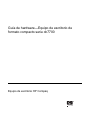 1
1
-
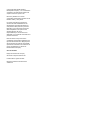 2
2
-
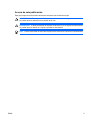 3
3
-
 4
4
-
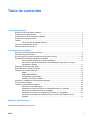 5
5
-
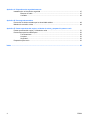 6
6
-
 7
7
-
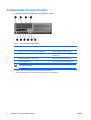 8
8
-
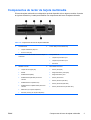 9
9
-
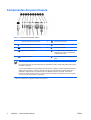 10
10
-
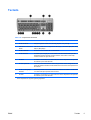 11
11
-
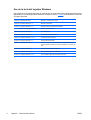 12
12
-
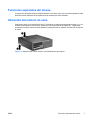 13
13
-
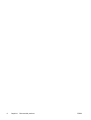 14
14
-
 15
15
-
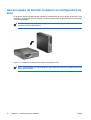 16
16
-
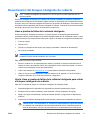 17
17
-
 18
18
-
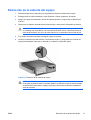 19
19
-
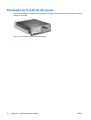 20
20
-
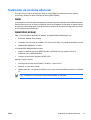 21
21
-
 22
22
-
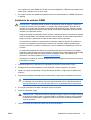 23
23
-
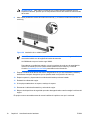 24
24
-
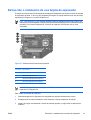 25
25
-
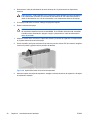 26
26
-
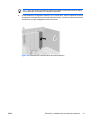 27
27
-
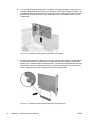 28
28
-
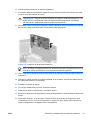 29
29
-
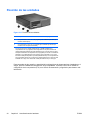 30
30
-
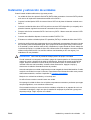 31
31
-
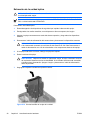 32
32
-
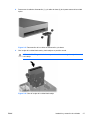 33
33
-
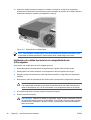 34
34
-
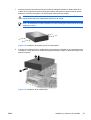 35
35
-
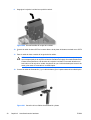 36
36
-
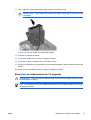 37
37
-
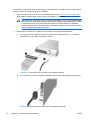 38
38
-
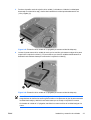 39
39
-
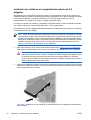 40
40
-
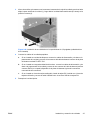 41
41
-
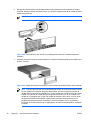 42
42
-
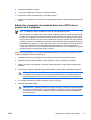 43
43
-
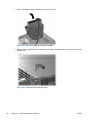 44
44
-
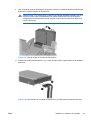 45
45
-
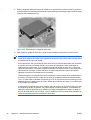 46
46
-
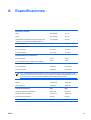 47
47
-
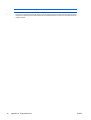 48
48
-
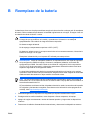 49
49
-
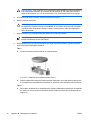 50
50
-
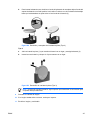 51
51
-
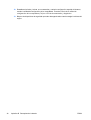 52
52
-
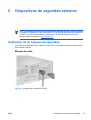 53
53
-
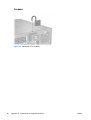 54
54
-
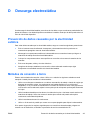 55
55
-
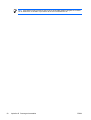 56
56
-
 57
57
-
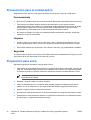 58
58
-
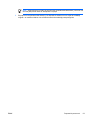 59
59
-
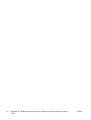 60
60
-
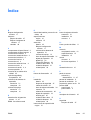 61
61
-
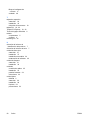 62
62
HP Compaq dc7700 Small Form Factor PC Guia de referencia
- Tipo
- Guia de referencia
Artículos relacionados
-
HP Compaq dc5800 Small Form Factor PC Guia de referencia
-
HP Compaq dc7700 Ultra-slim Desktop PC Guia de referencia
-
HP Compaq dc5750 Small Form Factor PC Guia de referencia
-
HP Compaq dc5850 Small Form Factor PC Guia de referencia
-
HP COMPAQ DC7900 SMALL FORM FACTOR PC Guia de referencia
-
HP dc73 Blade Workstation Client Guia de referencia
-
HP Compaq dc5750 Microtower PC Guia de referencia
-
HP Compaq dc7600 Small Form Factor PC Guia de referencia
-
HP Compaq dc5850 Microtower PC Guia de referencia
-
HP COMPAQ 6005 PRO SMALL FORM FACTOR PC Guia de referencia